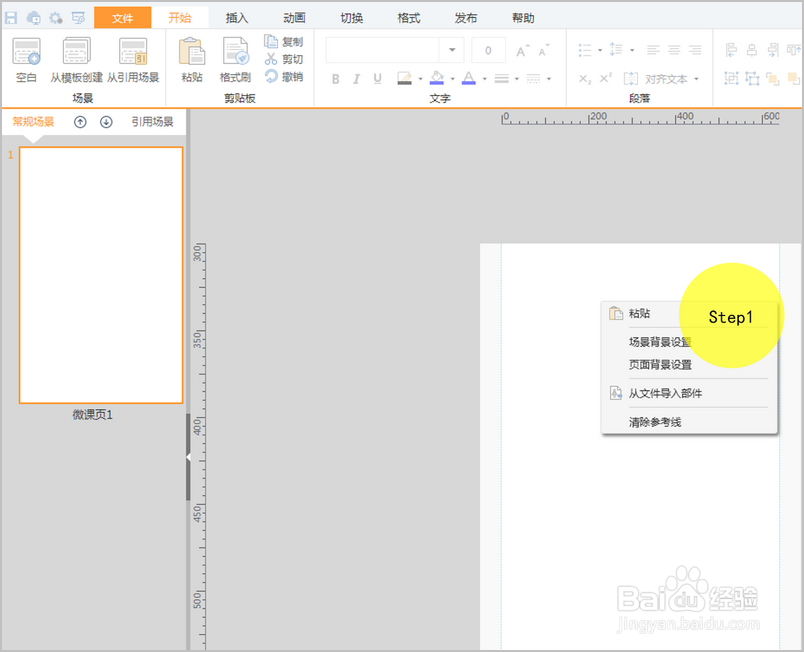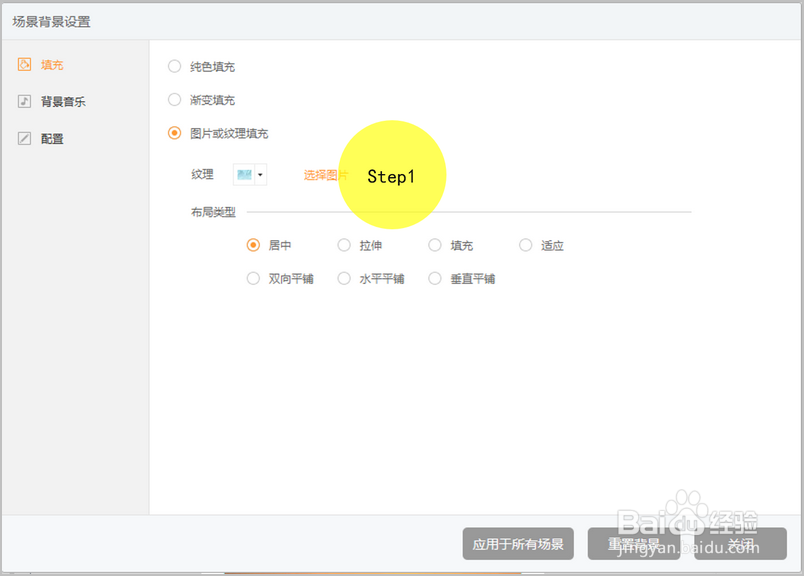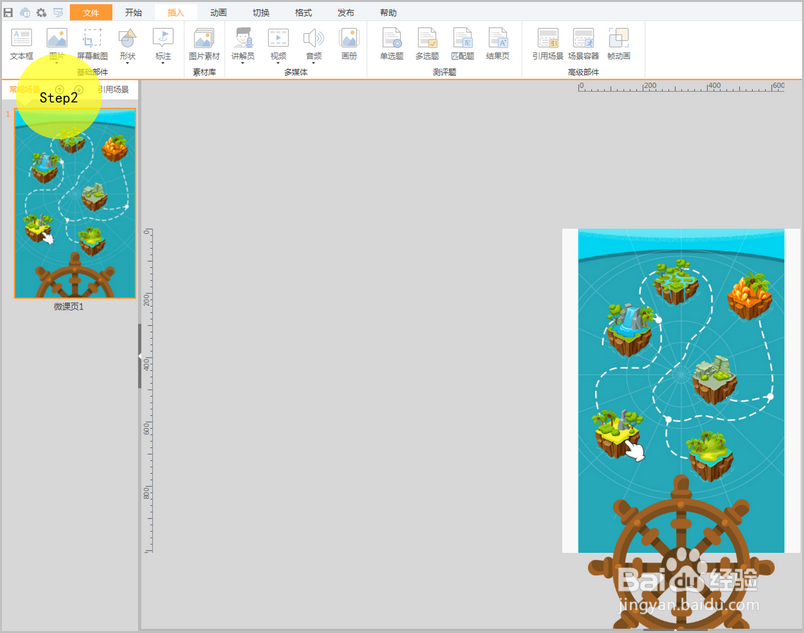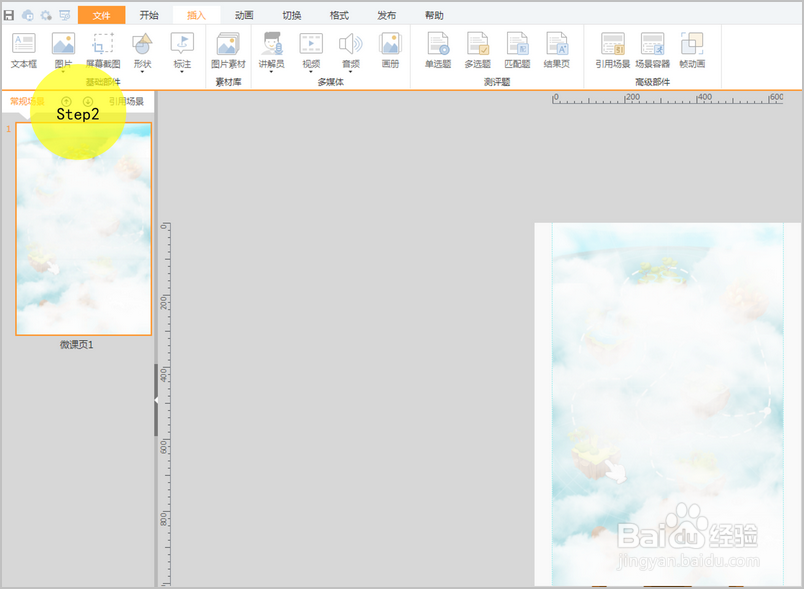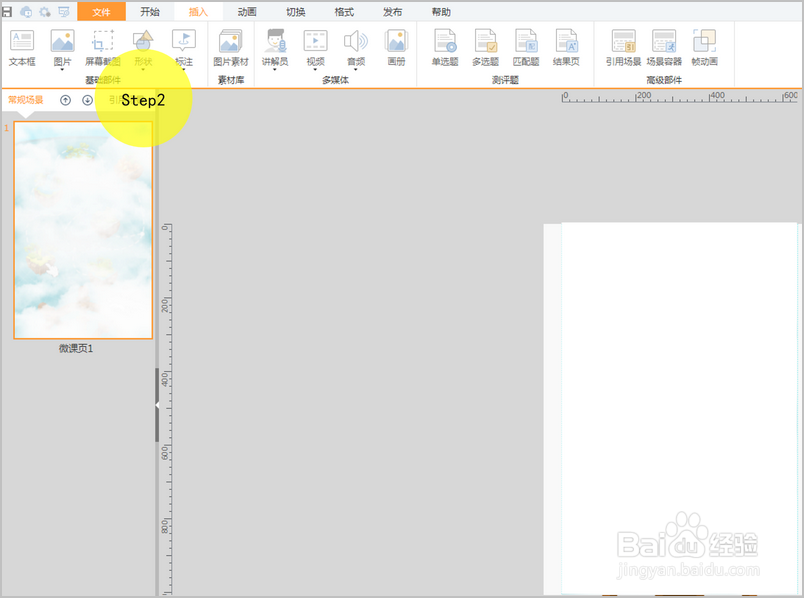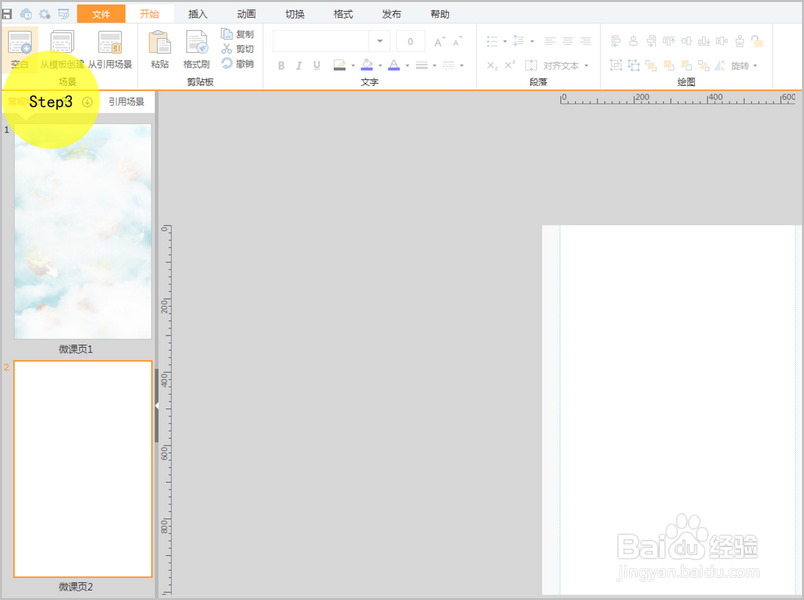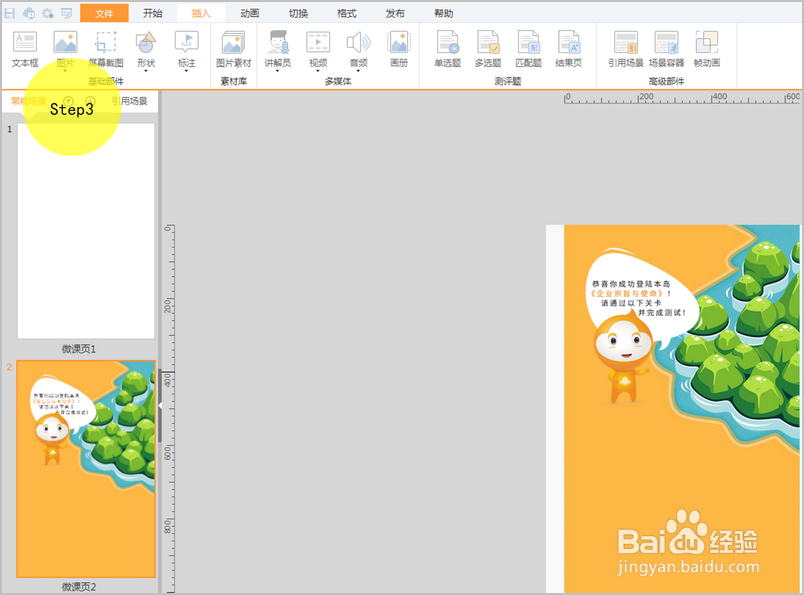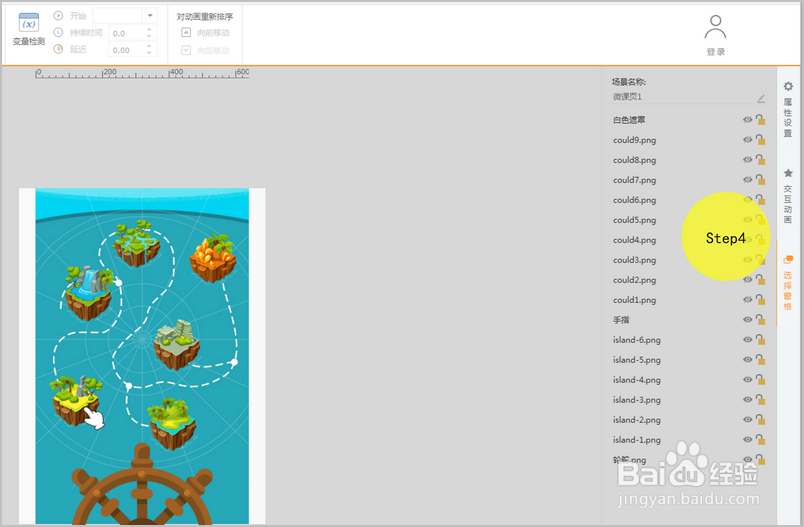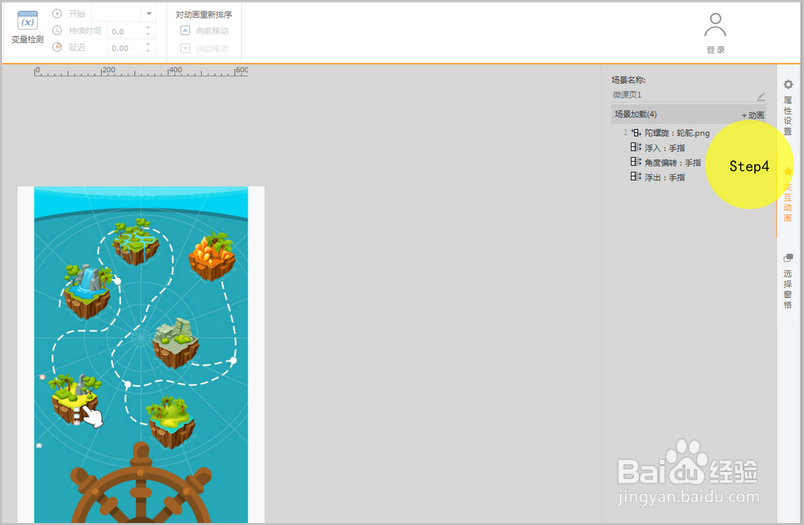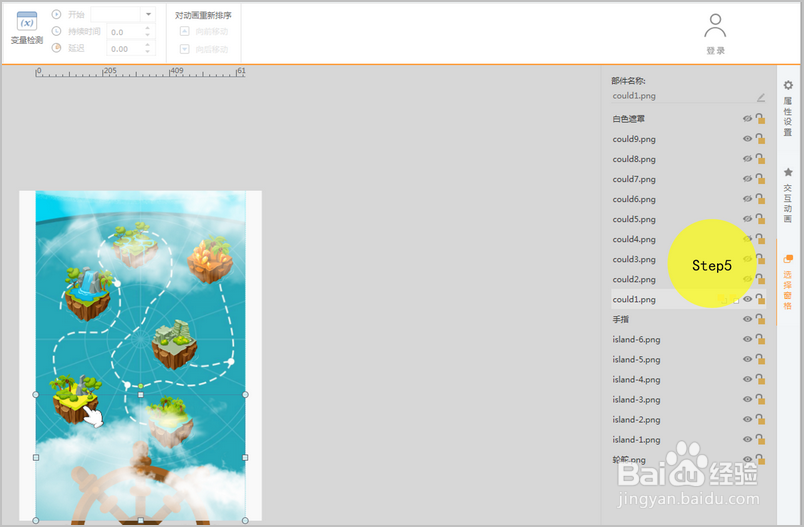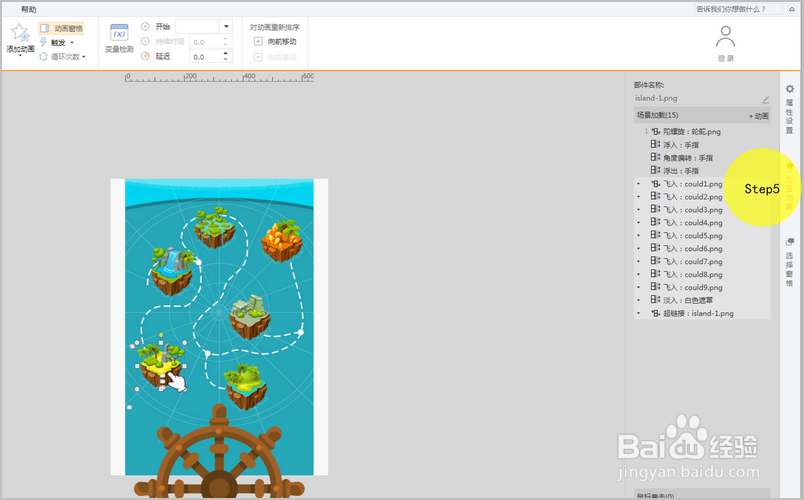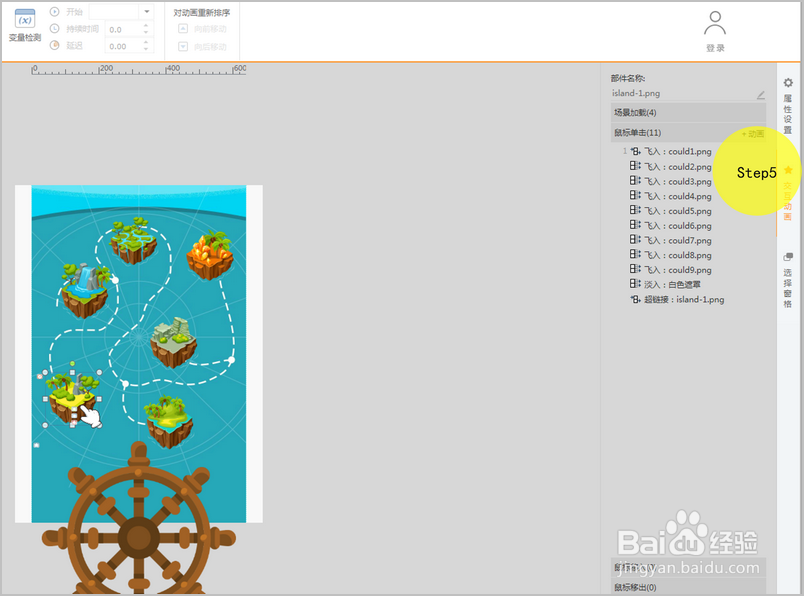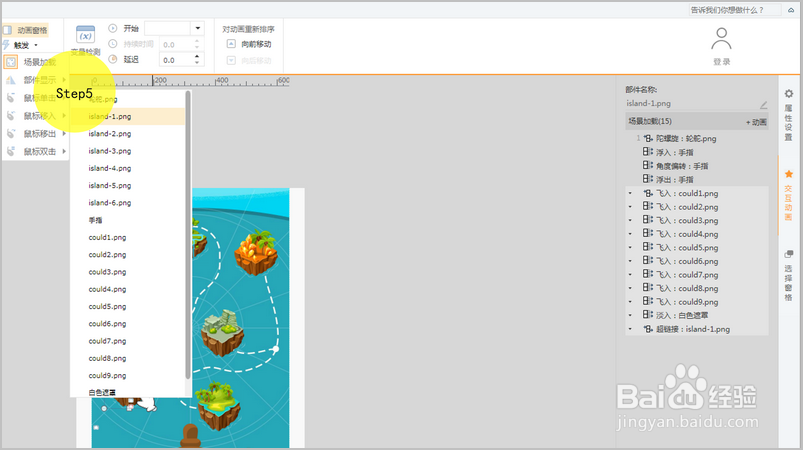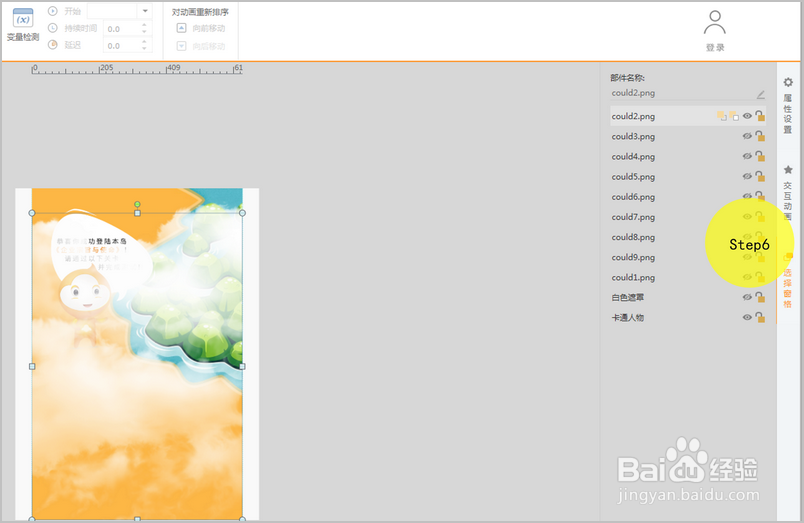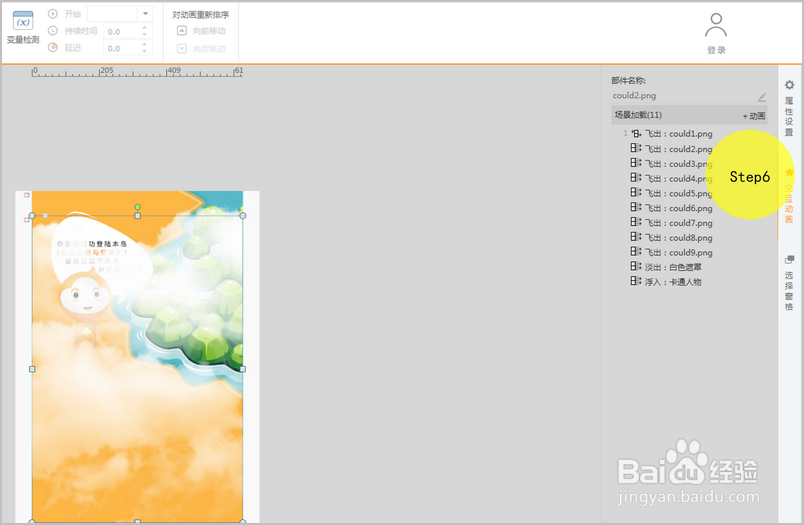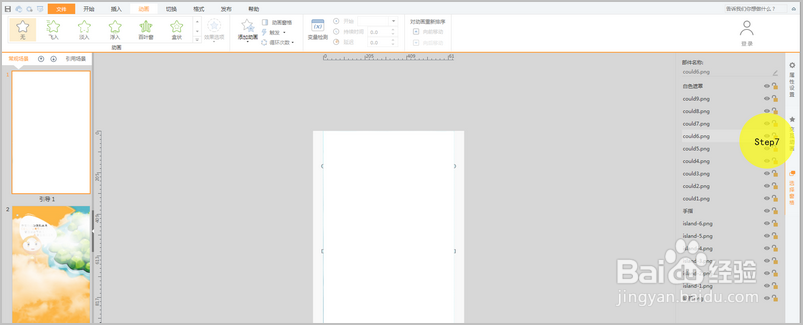微课程制作--拨开迷雾
1、打开炫课专业版,在场景中单击鼠标左键,选择图片或纹理填充--选择图片(我们可以在提供的素材中选择背景图片,或者插入自己本地准备好的背景图片)
2、点击插入图片-普通图片,将已经准备好的素材放置到相应位置,然后再将准备好的迷雾的图片插入场景中,覆盖8张将整个场景都盖住,最后插入一个形状,直接覆盖在整个场景的上方,形状颜色为白色。
3、点击开始--空白,插入一个新场景,然后按上面两个步骤插入场景背景和需要的元素,最后第二个场景中同样插入云雾和白色形状覆盖在上方。
4、点击选择窗格,点击元素后面的小眼睛,先将白色遮罩和迷雾影藏掉,然后点击交互动画--动画,给相应的元素添加进入动画。
5、点击选择窗格,选中影诏潞逾乐藏的迷雾元素,然后点交互动画--动画,为迷雾和遮罩的形状做进入动画,然后选中所有新添加的动画后,点触发--鼠标单击--island1,(意思是点击island1这个元素的时候,执行这些动画)
6、在第一个场景我们最后最的是迷雾的进入动画,那么在第二个场景为了转场的承接,我们要做的就是迷雾的退出动画,同样点击选择窗格,通过元素名称选中影藏的迷雾元素,然后点击交互动画-动画--为迷雾和白色遮罩做退出动画。
7、再点点击这两个场景的右侧选择窗格,再次点击小眼睛,将之前影藏的元素再显示出来,然后就可以预览效果了哦!
声明:本网站引用、摘录或转载内容仅供网站访问者交流或参考,不代表本站立场,如存在版权或非法内容,请联系站长删除,联系邮箱:site.kefu@qq.com。